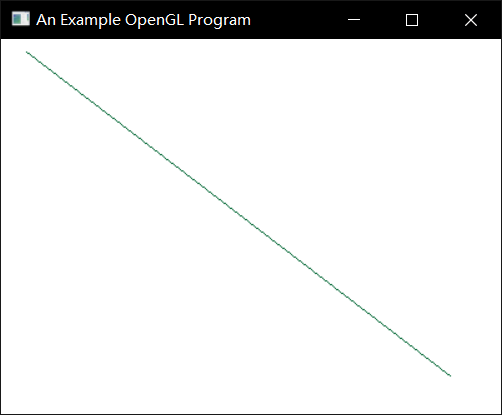参考了AvatarForTest的博客:OpenGL+VS2017 环境配置
第一步
- 下载VS2017
- 下载glutdlls37beta.zip
第二步
- 解压glutdlls37beta.zip
- 建立目录,将dll文件放入bin中,头文件放入include中,lib文件放入lib中
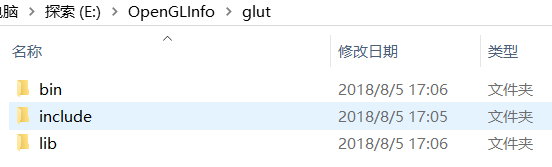
第三步
- 打开VS2017,新建c++空项目
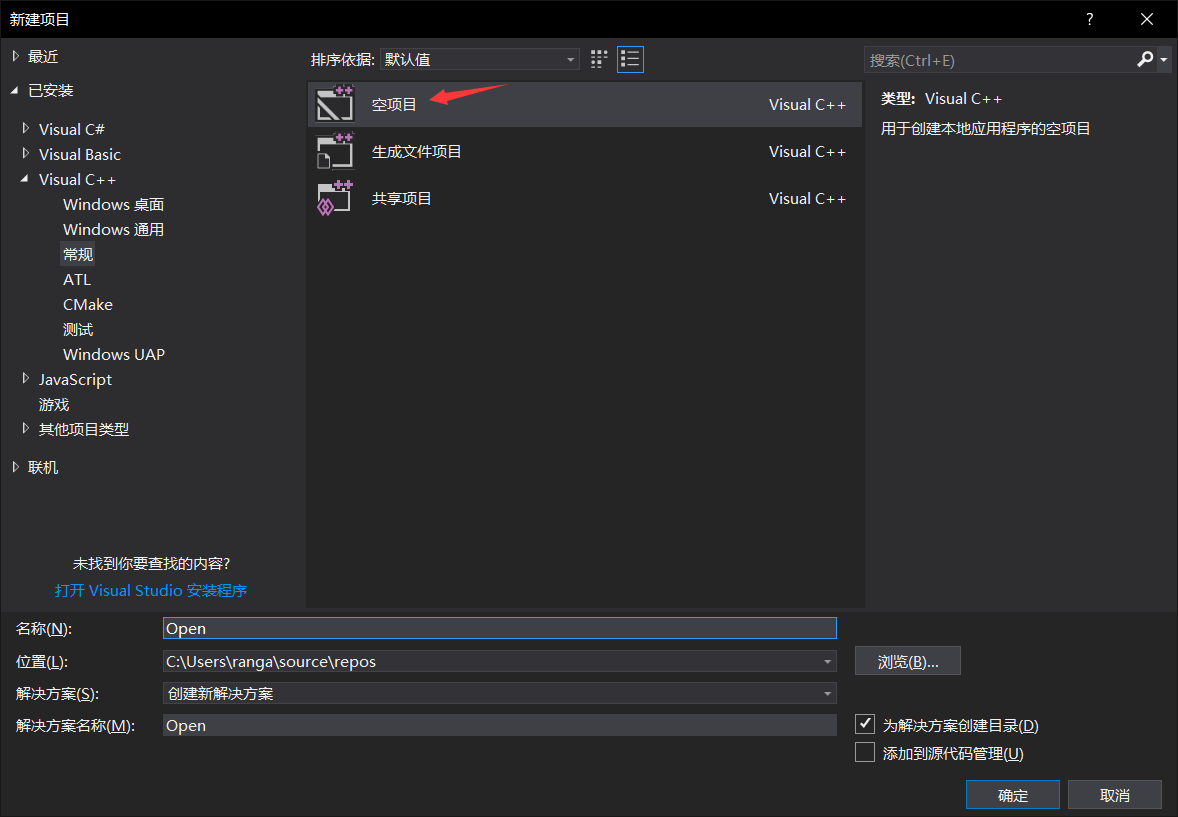
- 点击“解决方案资源管理器”,右键点击源文件,添加新项,创建.cpp源文件
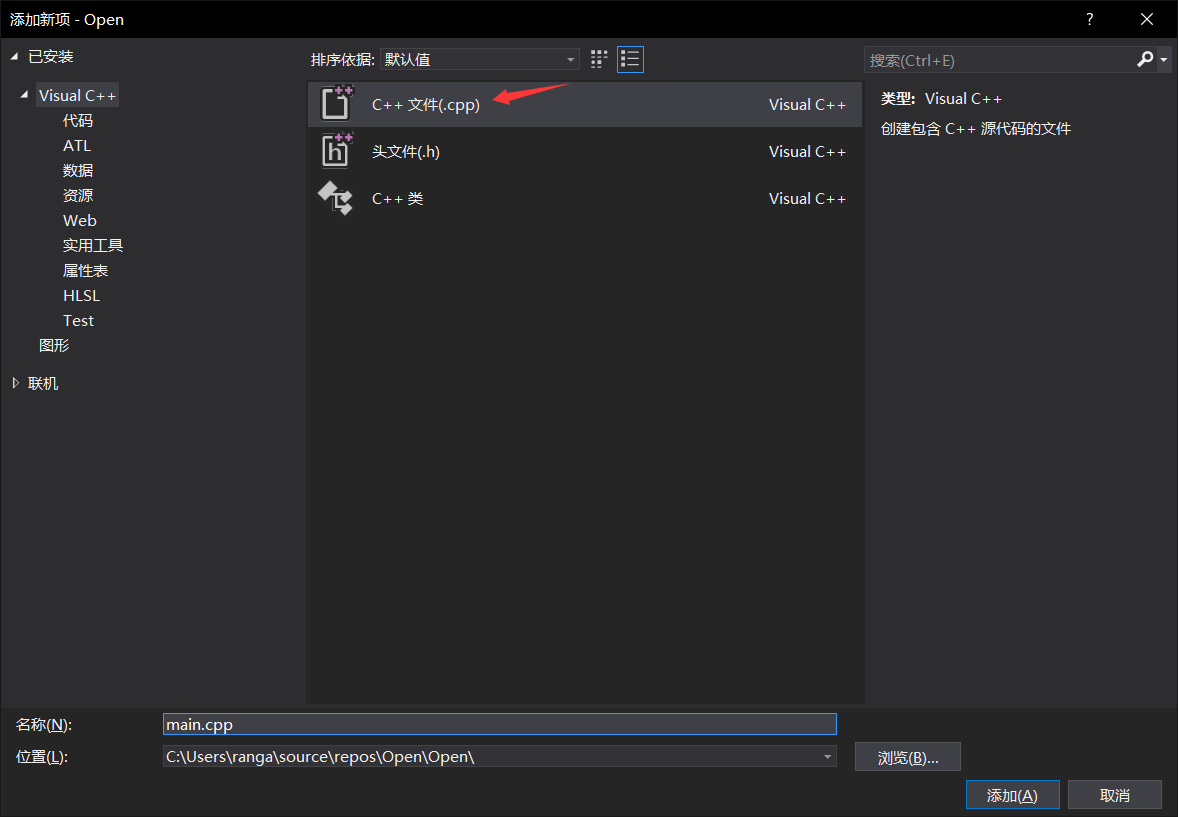
- 右键点击项目,在弹出的选项中,单击 “属性”
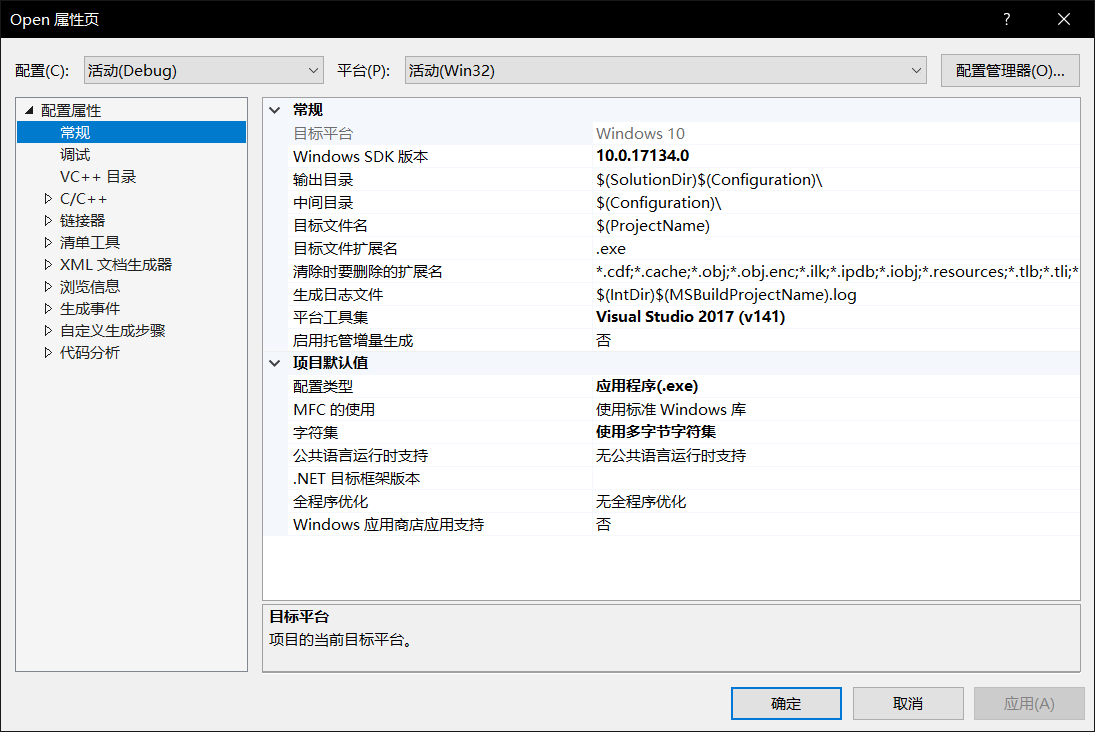
- 点击“VC++目录”,第二步会有下拉列表,单击“编辑”
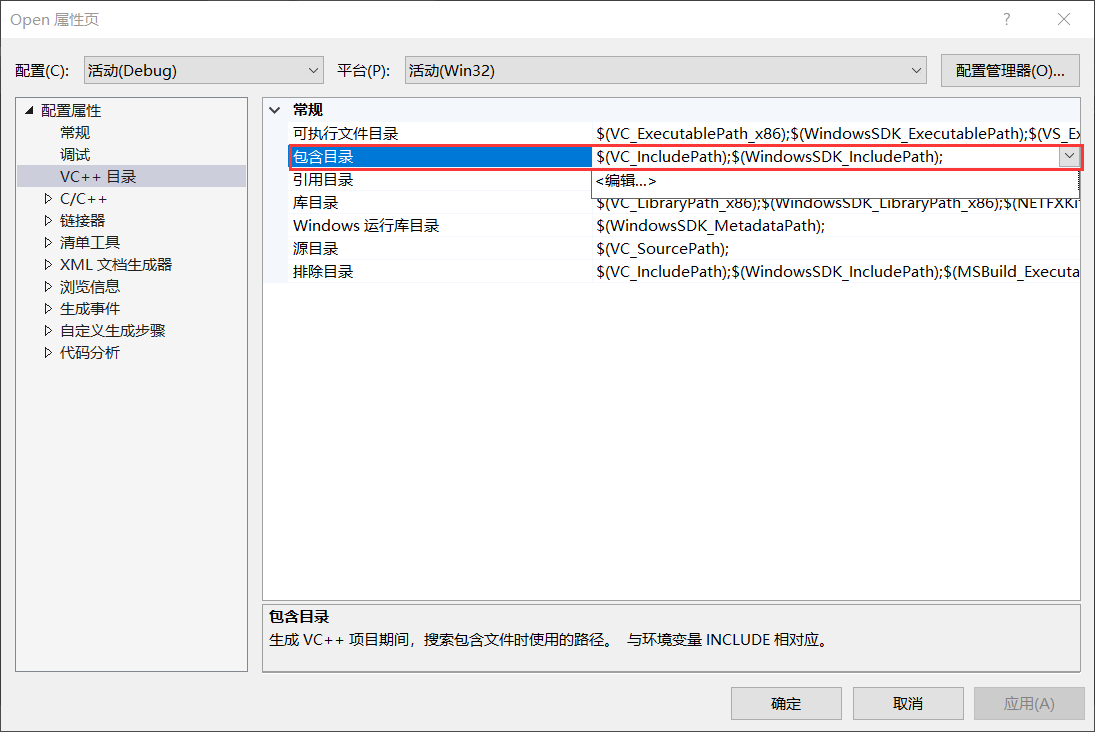
- 点击添加头文件
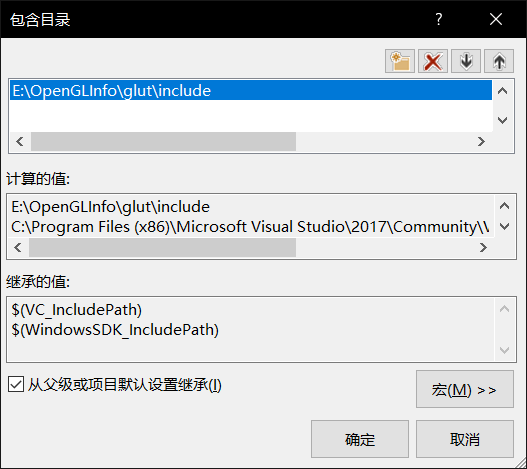
- 同样的道理,加入库文件
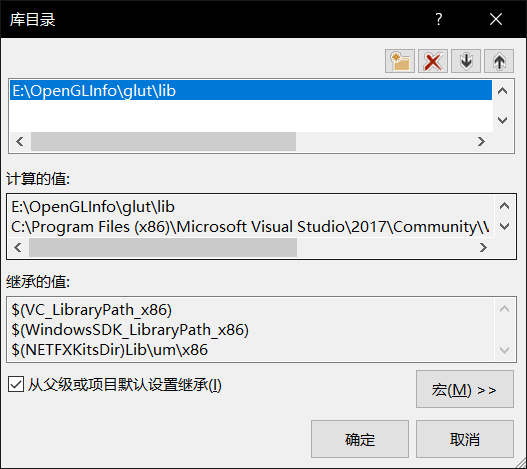
- 包含的库文件VS还认不出来,我们需要指定一下,配置链接器,点击“编辑”
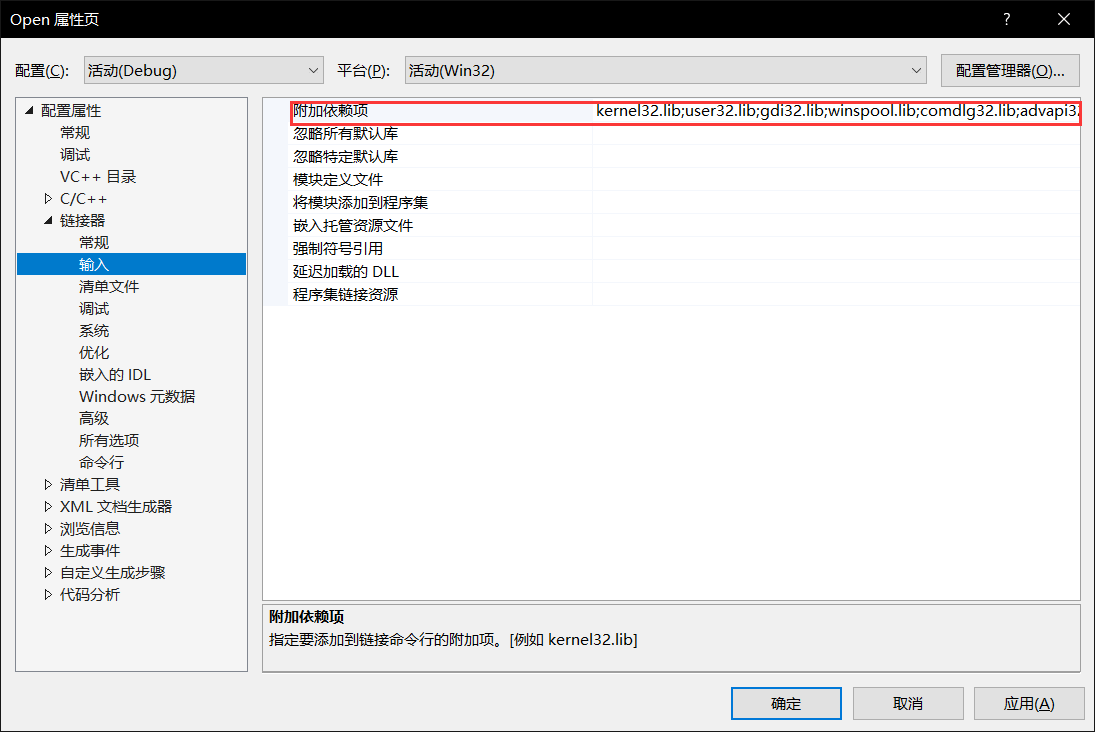
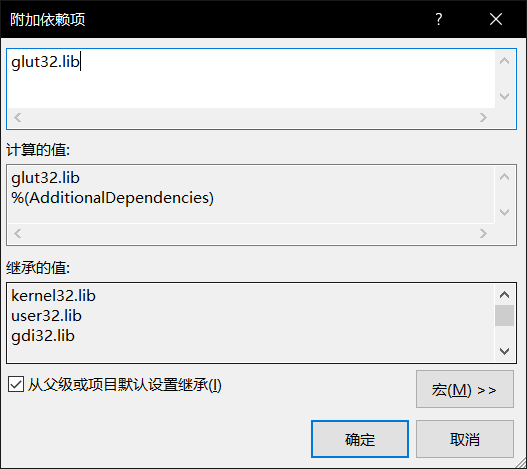
第五步
在之前的main.cpp中添加如下代码,点击“运行”1
2
3
4
5
6
7
8
9
10
11
12
13
14
15
16
17
18
19
20
21
22
23
24
25
26
27
28
29
30
31
32#include<iostream>
#include<GL/glut.h>
using namespace std;
void init(void) {
glClearColor(1.0, 1.0, 1.0, 0.0);
glMatrixMode(GL_PROJECTION);
gluOrtho2D(0.0, 200.0, 0.0, 150.0);
}
void lineSegment(void) {
glClear(GL_COLOR_BUFFER_BIT);
glColor3f(0.0, 0.4, 0.2);
glBegin(GL_LINES);
glVertex2i(180, 15);
glVertex2i(10, 145);
glEnd();
glFlush();
}
void main(int argc, char** argv) {
glutInit(&argc, argv);
glutInitDisplayMode(GLUT_SINGLE | GLUT_RGB);
glutInitWindowPosition(50, 100);
glutInitWindowSize(400, 300);
glutCreateWindow("An Example OpenGL Program");
init();
glutDisplayFunc(lineSegment);
glutMainLoop();
}